O Disparador de Aplicativos inclui três telas que permitem exibir, gerenciar e disparar aplicativos nas estações de trabalho dos usuários:
Não é possível executar a Janela de Aplicativo e o Explorador de Aplicativos simultaneamente na mesma estação de trabalho. Porém, o Browser de Aplicativos pode ser executado simultaneamente com a Janela de Aplicativo ou com o Explorador de Aplicativos.
A Janela de Aplicativo, mostrada adiante, é uma janela standalone do desktop.

A Janela de Aplicativo se divide em dois painéis. O painel esquerdo, chamado de tela de pastas, mostra o seguinte:
Pasta [Todos]: Contém todos os aplicativos associados ao usuário ou à estação de trabalho. Esse recurso é controlado pelo administrador. Por padrão, ele está habilitado, o que significa que a pasta é exibida. Você pode desabilitar esse recurso, se desejar. Para obter instruções, consulte Configurando definições do usuário .
árvores do eDirectory: Cada árvore contém os aplicativos, localizados na árvore, que foram associados ao usuário ou à estação de trabalho. A Janela de Aplicativo mostra apenas as árvores para as quais o usuário e a estação de trabalho estão autenticados.
Pasta pessoal: Fornece um local para o usuário criar pastas pessoais e organizar aplicativos. Esse recurso é controlado pelo administrador. Por padrão, ele está desabilitado, o que significa que a pasta não é exibida. Para obter informações sobre como habilitar pastas pessoais, consulte Configurando definições do usuário .
Quando o usuário seleciona uma árvore ou uma pasta no painel esquerdo, o painel direito mostra os itens (pastas ou aplicativos) que estão contidos na árvore ou na pasta.
A Janela de Aplicativo também pode ser configurada para não incluir a tela de pastas (o painel esquerdo).
Na Janela de Aplicativo, os usuários podem fazer o seguinte:
A Janela de Aplicativo proporciona melhor controle administrativo do desktop do usuário do que as outras duas telas. Use essa tela para bloquear parcial ou completamente as estações de trabalho de usuários.
Por exemplo, a Janela de Aplicativo permite assegurar que todos os aplicativos distribuídos sejam localizados apenas nessa janela. Ao mesmo tempo, também é possível determinar como os aplicativos são organizados na janela.
Ou, para obter maior controle, é possível substituir a área de trabalho do Windows pela Janela de Aplicativo. Isso permite restringir o acesso de usuários apenas aos aplicativos mostrados na Janela de Aplicativo. Para obter instruções, consulte Usando o Disparador de Aplicativos como shell do Windows .
O Explorador de Aplicativos se integra ao Windows Explorer para disponibilizar aplicativos em uma janela standalone, semelhante à Janela de Aplicativo, e também na área de trabalho do Windows, no menu Iniciar, na bandeja do sistema e na barra de ferramentas Disparo Rápido.
Na próxima tela de exemplo, a janela Explorador de Aplicativos mostra os aplicativos contidos em DOC_TREE. Além disso, esses quatro aplicativos também são exibidos no menu Iniciar e dois dos aplicativos também aparecem na área de trabalho: um na barra de ferramentas Disparo Rápido e outro na bandeja do sistema.

A janela Explorador de Aplicativos contém os mesmos recursos e funções da Janela de Aplicativo (consulte Janela de Aplicativo ). Além disso, por ser uma extensão do Windows Explorer, o Explorador de Aplicativos inclui funções nativas do Windows Explorer, como exibir ou ocultar a tela de pastas (painel esquerdo).
Use o Explorador de Aplicativos, se não precisar de controle completo dos desktops dos usuários e quiser aproveitar todos os locais (menu Iniciar, área de trabalho do Windows etc.) em que podem ser posicionados atalhos de aplicativos.
O Browser de Aplicativos, mostrado adiante, é uma tela de browser da Web semelhante à Janela de Aplicativo e à janela Explorador de Aplicativos.
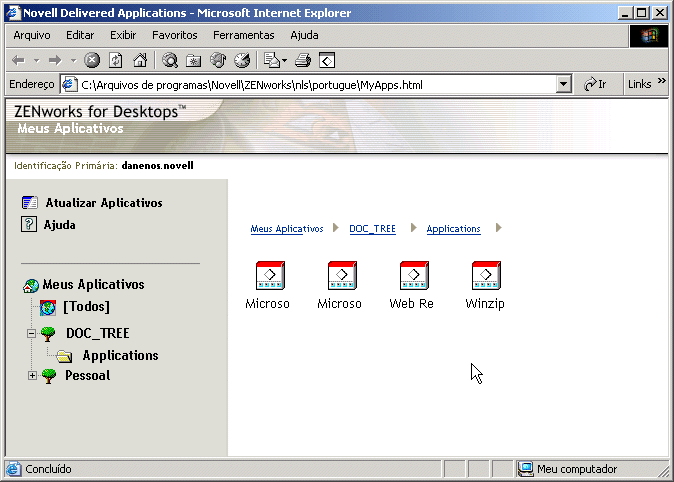
As funções do Browser de Aplicativos são limitadas em comparação com as da Janela de Aplicativo e do Explorador de Aplicativos. A tela mostra o seguinte:
Pasta [Todos]: Contém todos os aplicativos distribuídos ao usuário. Esse recurso é controlado pelo administrador. Por padrão, ele está habilitado, o que significa que a pasta é exibida. Você pode desabilitar esse recurso, se desejar. Para obter instruções, consulte Configurando definições do usuário .
Árvores do eDirectory: Cada árvore contém os aplicativos, localizados na árvore, que foram distribuídos ao usuário ou à estação de trabalho. O Disparador de Aplicativos só mostra as árvores para as quais o usuário está autenticado.
Pasta pessoal: Fornece um local para o usuário criar pastas pessoais e organizar aplicativos. Esse recurso é controlado pelo administrador. Por padrão, ele está desabilitado, o que significa que a pasta não é exibida. Para obter informações sobre como habilitar pastas pessoais, consulte Configurando definições do usuário .
No Browser de Aplicativos, a estrutura da pasta Pessoal permite apenas visualização e disparo. Se os usuários quiserem criar ou apagar subpastas, adicionar ou remover aplicativos, será necessário usar a Janela de Aplicativo ou o Explorador de Aplicativos.
Com o Browser de Aplicativos, os usuários podem fazer o seguinte:
O principal propósito do Browser de Aplicativos é fornecer aplicativos em um ambiente de browser da Web. Você pode permitir que os usuários iniciem o Browser de Aplicativos independentemente ou integrá-lo em um portal da Web, como o Novell Portal Services, para que os aplicativos sejam apresentados junto com o conteúdo da Web colocado à disposição dos usuários.